Chronicle BETA 使い方
このツールについて
Googleアカウントでログイン
画面上の右上の灰色のボタンをクリックして、使用するGoogleアカウントを選択
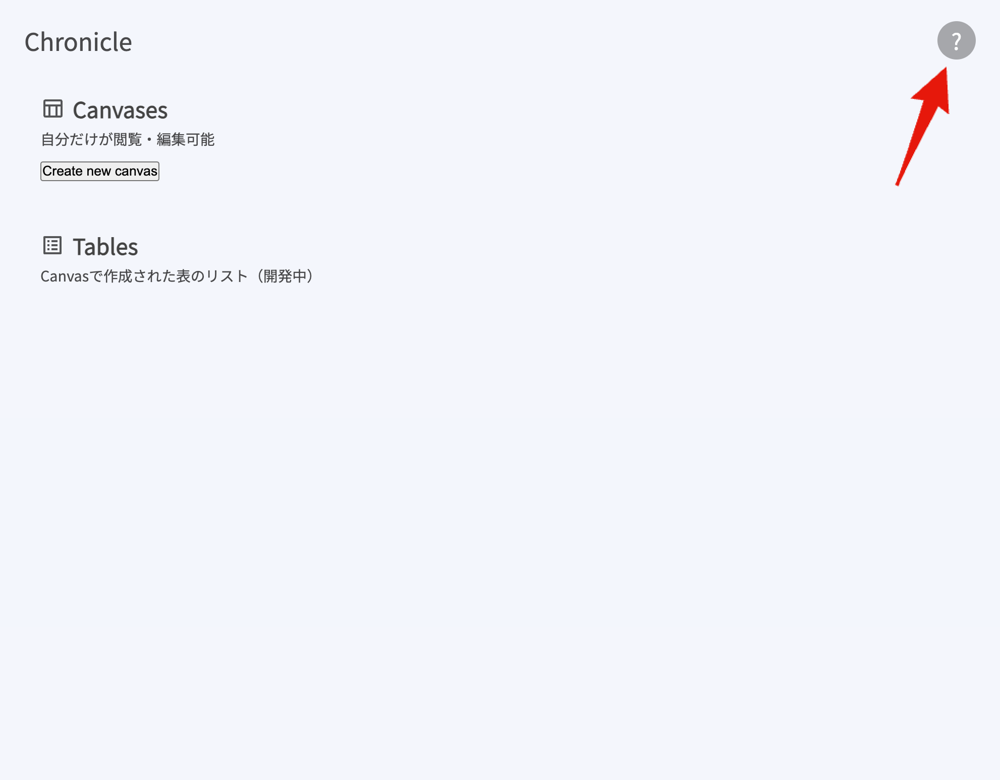


canvasを作る
「Create new canvas」ボタンをクリック

canvasの名前を入力して「OK」ボタンをクリック

作成に成功するとCanvasesセクションに表示される
tableを作る
Canvasesセクションで目的のcanvasをクリックする


右図のような画面に遷移する
画面上部の入力欄でtableの名前を入力する
サジェストに表示される「Create table "テーブル名"」ボタンをクリックする

作成に成功するとcanvasに空のtableが追加される

tableに史実を書く
基本
日時と出来事をタブ文字区切りで一行で書く
例2023.8.11 Chronicle BETA リリース 発展: 画像を添付したい場合
続けて2行目でインデントしてGyazoのURLを追加する
画像を添える例2023.8.11 Chronicle BETA リリース https://gyazo.com/deff96c6411c81b664e54be70b83eff8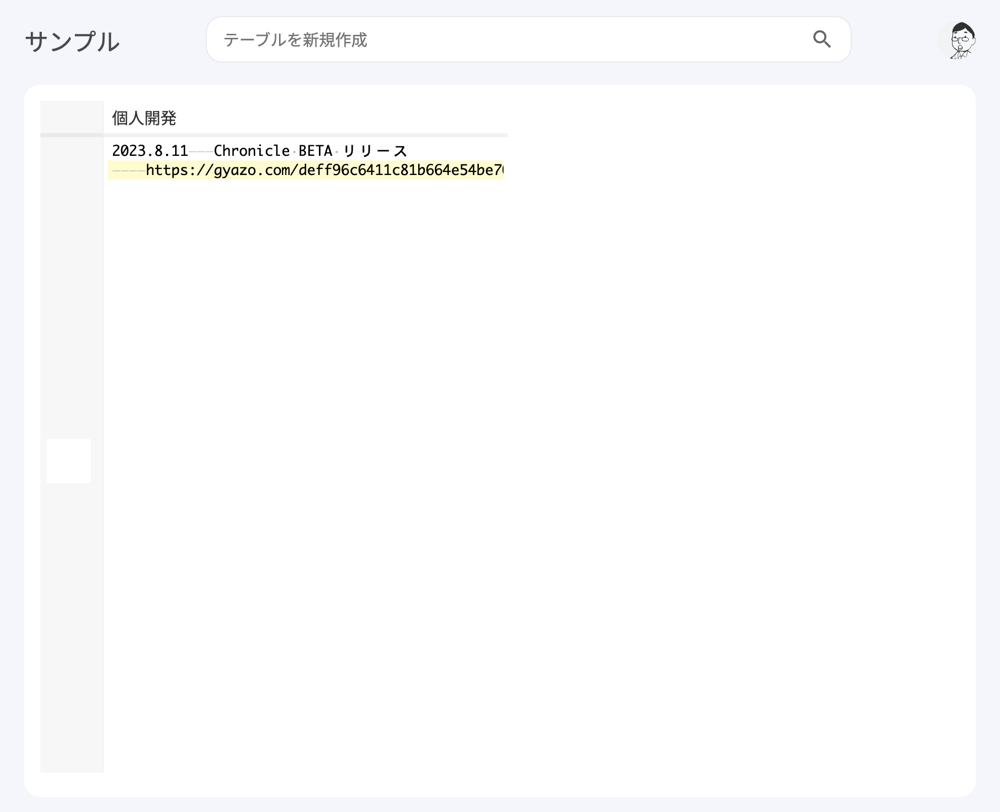

自動保存される
tableからフォーカスを外すとよしなにソートされるので、出来事の順序を意識せず適当に入力していけばよい
解説: canvasとtableの関係
1つのcanvas (青色枠) に複数のtable (赤色枠) を配置できる

解説: tableのフォーマット
シンプルなTSV形式を維持したい